Napraw błąd przepięcia w porcie USB w systemie Windows 11/10
Jak każdy inny port, porty USB mają również moc znamionową. Domyślna moc wyjściowa standardowego portu USB wynosi 0,5 ampera. Jeśli zauważysz, że telefony ładują się powoli na portach USB , już znasz przyczynę. Czasami system Windows(Windows) może wyświetlić ostrzeżenie lub komunikat o błędzie — Przepięcie w porcie USB. (Power surge on the USB port. )Dzieje się tak, gdy podłączone urządzenie próbuje pobrać więcej energii.
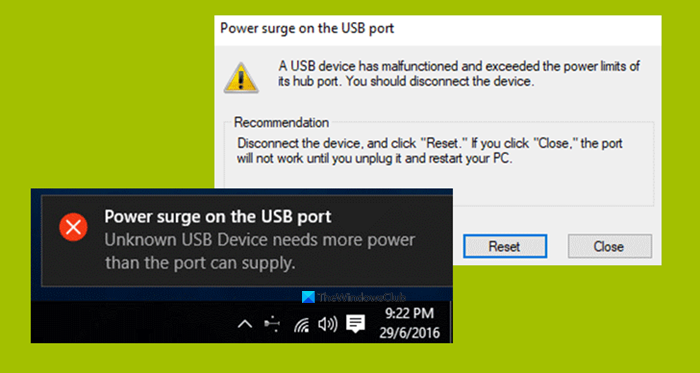
Błąd pojawia się jako część powiadomienia, a jeśli go wybierzesz, mówi:
A USB device has malfunctioned and exceeded the power limits of its hub port. You should disconnect the device.
Recommendation: Disconnect the device, and click “Reset.” If you click “Close,” the port will not work until you unplug it and restart your PC.
Sprawdzimy, jak naprawić ten błąd.
Skok napięcia na porcie USB
Następujące metody okazały się wystarczające do naprawienia błędu przepięcia na porcie USB(Power surge on the USB port) w systemie Windows 11/10:
- Uruchom narzędzie do rozwiązywania problemów ze sprzętem(Hardware) i USB(USB Troubleshooter) .
- Zainstaluj ponownie(Reinstall) , odinstaluj(Uninstall) lub przywróć(Rollback) sterowniki USB .
- Użyj koncentratora USB
- Uruchom diagnostykę OEM.
1] Uruchom narzędzia do (Run)rozwiązywania problemów(Troubleshooters) ze sprzętem(Hardware) i USB
Istnieje prawdopodobieństwo, że narzędzie do rozwiązywania problemów ze sprzętem może rozwiązać problem automatycznie. Możesz spróbować i sprawdzić, czy ten komunikat o błędzie nie pojawi się ponownie po wykryciu i naprawieniu jakichkolwiek problemów. Możesz także uruchomić narzędzie do rozwiązywania problemów z USB .
2] Zainstaluj(Reinstall) ponownie , odinstaluj(Uninstall) lub przywróć(Rollback) sterowniki USB
Musisz zaktualizować lub wycofać sterownik . Jeśli właśnie zaktualizowałeś dowolny sterownik, a problem zaczął się później, musisz wycofać sterownik. Jeśli nie, być może pomoże aktualizacja tego sterownika urządzenia do najnowszej wersji.
Sterowniki, z którymi musisz pracować, to te w opcji Kontrolery uniwersalnej magistrali szeregowej.(Universal Serial Bus Controllers.)
Możesz także odinstalować sterownik, a następnie przeszukać Internet lub skorzystać z aktualizacji systemu Windows(Windows Updates) i pobrać najnowszą wersję sterownika(latest version of your driver) i zainstalować go. Sprawdź, czy to rozwiązuje Twoje problemy.
3] Użyj koncentratora USB
Jeśli błąd występuje w konkretnym urządzeniu, możliwe, że urządzenie wymaga większego napięcia. Spróbuj użyć tego samego urządzenia na innym komputerze, a jeśli pojawi się ten sam błąd, najlepiej użyć koncentratora USB(USB HUB) dołączonego do źródła zasilania. Są one wyposażone w szybkie porty ładowania, które powinny być w stanie dostarczyć niezbędne zasilanie do urządzenia.
4] Uruchom diagnostykę OEM
Jeśli używasz markowego komputera stacjonarnego lub laptopa, producent OEM(OEM) musi dołączyć oprogramowanie. Uruchom to oprogramowanie w celu diagnozy i skorzystaj z sugestii, aby rozwiązać problem. Czasami automatycznie naprawi problem.
Na koniec, jeśli nic nie działa, w ogólnych ustawieniach (Settings)Windows 11/10 dla USB i odznaczone „Powiadom mnie, jeśli wystąpią jakiekolwiek problemy z podłączaniem urządzeń USB”. (“Notify me if there any issues connecting USB devices.” )Nigdy więcej ostrzeżeń!.
All the best!
Related posts
Napraw nieznane urządzenie USB, Ustaw adres nieudany komunikat o błędzie w systemie Windows
Jak sprawdzić moc wyjściową portu USB w systemie Windows 11/10?
Napraw błąd nieprzydzielonego miejsca na dysku USB lub karcie SD w systemie Windows 11/10
Napraw nierozpoznane urządzenie USB, błąd ostatniego urządzenia USB z awarią
Bootice: Napraw problem z nieprawidłowym rozmiarem pamięci USB Pen Drive
VSUsbLogon umożliwia bezpieczne logowanie do systemu Windows przy użyciu dysku USB
Napraw kod błędu USB nie działa 39
Napraw urządzenie kompozytowe USB nie działa poprawnie z USB 3.0
Napraw nieznane urządzenie USB, błąd resetowania portu nie powiódł się w systemie Windows 11/10
Napraw komputer wyłącza się po podłączeniu urządzenia USB
10 sposobów naprawy „Nieznanego urządzenia USB (nieudane żądanie deskryptora urządzenia)”
Jak naprawić „Za mało zasobów kontrolera USB” w systemie Windows 10?
Napraw urządzenie USB nierozpoznawane przez system Windows 10
Napraw niepowodzenie żądania deskryptora urządzenia (nieznane urządzenie USB)
Objaśnienie typów kabli USB – wersje, porty, prędkości i zasilanie
Utwórz dysk flash USB MultiBoot za pomocą YUMI Multiboot USB Creator
Napraw system Windows 10 nie uruchamia się z USB [ROZWIĄZANE]
Błąd 0x800706F9, Dysk nie jest rozpoznawany, może nie być sformatowany
Jak naprawić dysk USB pokazujący nieprawidłowy rozmiar?
Sformatuj dysk USB jako pojedynczą partycję FAT: Asystent Boot Camp
